Perilian | 5 Cara Mematikan Komputer Layaknya Seperti Master (Keren!) - Sejak awal, Windows punya fitur untuk mematikan dirinya sendiri (baca: Shutdown). Tentunya kamu yang sering memakai os besutan microsoft ini sudah melakukan shutdown ribuan kali. Tapi tahukah kamu kalau ada beberapa trik dan tips untuk mematikan atau shutdown windows secara tidak biasa atau agar terlihat lebih cepat, efisien, dan keren? yuk kita simak artikel berikut sampai habis.
Dari mulai melakukannya dengan jalan pintas, mengubah tombol power, dan banyak lainnya untuk menjadi master shutdown lohh
Tapi tunggu, kalau kamu punya tips lain atau cara lain, beritahu saya di kolom komen, oke
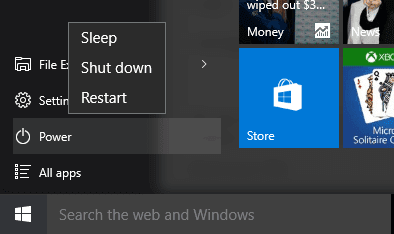
sumber
5 Cara Mematikan Komputer Layaknya Seperti Master (Keren!)
- Gunakan Shorcut Untuk Melakukan Shutdown
Kita semua tentu tau kalau mematikan shutdown yang paling umum adalah lewat start menu, tapi ada cara lain yang lebih cepat untuk mematikan komputer.
Salah satunya yaitu menekan Alt + F4 lalu diikuti dengan Enter ketika sedang berada di desktop. Kamu bisa dengan cepat berpindah ke desktop dengan menekan Windows + D
Cara lainnya lagi yaitu dengan menekan Ctrl + Alt + Del, lalu silahkan teman-teman klik ikon power dan selanjutnya klik shutdown
2. Shutdown Dengan Menggunakan Cortana
Cortana adalah asisten virtual yang dimiliki oleh Windows 10 yang bisa banyak membantu kamu untuk melakukan banyak hal, seperti membaca koran, membaca pesan, browsing, dan sebagainya
Sayangnya ketika pertama kali diluncurkan, cortana tidak memiliki kemampuan untuk shutdown komputer, tapi itu semua berubah ketika sudah tiba saat update Fall Creator Update
Kamu tinggal mengucapkan “Hey Cortana, turn off PC” atau bisa juga “Hey Cortana, Shutdown PC”, lalu cortana akan mengkonfirmasi sebelum mengeksekusi, jadi kamu tinggal katakan “yes” maka taraaa komputer mu akan mati dengan sendirinya berkat bantuan cortana
3. Mengganti Cara Kerja Tombol Power
Defaultnya tombol power di laptop kamu adalah untuk mematikan komputer, tapi kamu bisa merubahnya loh!
Jika kamu mau, kamu bisa merubahnya dalam bentuk mematikan komputer dengan cara yang tidak biasa, itu terlihat keren gaes
coba kamu tekan windows key + I untuk membuka seting dan navigasilah ke system - power & sleep - additional power settings - choose what the power buttons do
gunakan when i press the power button lalu dropdown untuk membuat perubahan. Kamu bisa membuat pilihan : do nothing, sleep, shut down, dan turn off the display. lalu kalau semua sudah di atur, jangan lupa klik save changes.
4. Mematikan / Shutdown dengan cara TIMER
Teman-teman, akan sangat mudah kalau kamu tau caranya membuat shorcut di desktop untuk membuat pc atau laptop kamu secara otomatis mati dalam rentang waktu tertentu. tinggal klik kanan di desktop kamu, lalu pilih new - shorcut. masukkan shutdown.exe -s -t XXX.
Jangan lupa untuk mengganti XXX dengan satuan waktu dalam bentuk detik, tentukan seberapa lama kamu mau pc atau laptop kamu otomatis mati jika shorcut di klik. Misalnya, untuk mendelay lama waktu shutdown selama 2 menit, maka isikan shutdown.exe -s -t 120.
5. Hilangkan Power Button dari Lock Screen
di dalam login dan lock screen ada power button yang memberimu pilihan untuk sleep, hibernate, shutdown. dan tentunya me-restart system. Kerennya kamu bisa menyembunyikan beberapa tombol yang tadi kita sebutkan, mungkin saja untuk menghindari orang mengotak-atik sistem kamu ketika sistem sedang terkunci.
Caranya adalah cari regedit dan buka, lalu akan terbuka registry editor. ikuti instrukti berikut dengan penuh kehati-hatian karena jika kamu salah atau ada kesalahan, maka registry akan sangat berdampak pada sistem pc atau laptop kamu.
pergi ke view dan klik address bar jika itu belum tercentang, lalu paste beberapa instruksi berikut di address bar:
HKEY_LOCAL_MACHINE\SOFTWARE\Microsoft\Windows\CurrentVersion\Policies\System
Selanjutnya di panel kanan, dobel klik shutdownwithoutlogon. Ganti Value Data ke 0 dan lalu klik ok. Beress! Sekarang power button telah hilang dan terhapus. Kalau kamu pengen mengembalikan power button agar muncul kembali, set value nya ke 1.
5 Cara Mematikan Komputer Layaknya Seperti Master (Keren!)
Baca Juga:Cara Mudah Menginstal Windows 7,8,10 Lewat Flashdisk 100% Work!
Cara Mudah Menonaktifkan Notifikasi Email Dari GooglePlus
Sekian artikel dari saya, kurang lebihnya kalau kamu merasa ada yang kurang dan kamu mau share ke teman-teman yang lain, tinggalin jejak dan komen di bawah, di tunggu ya
Posted By: Rujak-ers
Tags: cara mematikan laptop windows 7, cara mematikan laptop asus windows 8, cara mematikan laptop windows 10, cara mematikan laptop windows 8 secara otomatis, cara mematikan laptop windows 8 yang error, cara mematikan laptop windows 8 yang tidak bisa mati, shutdown windows 10, cara mematikan laptop windows 10 dengan keyboard
Support Me On :
 Facebook
Facebook
 Instagram
Instagram
 Linkedin
Linkedin
 Twitter
Twitter
 Google+
Google+
 Youtube
Youtube
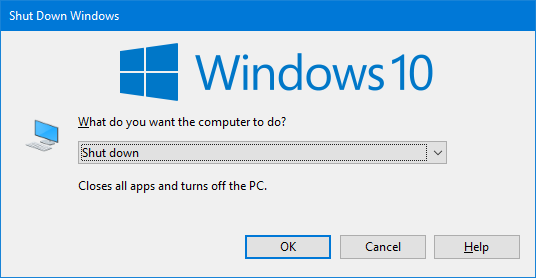
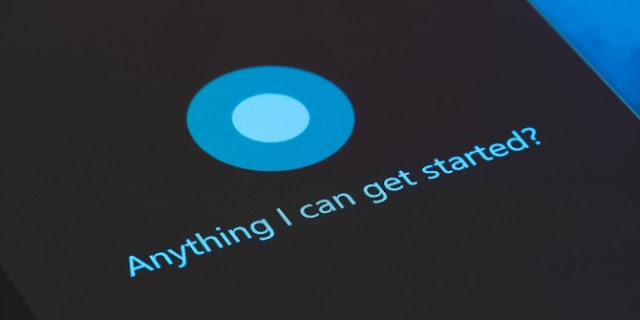
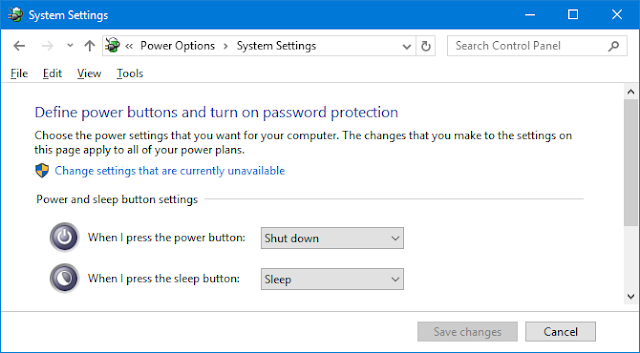
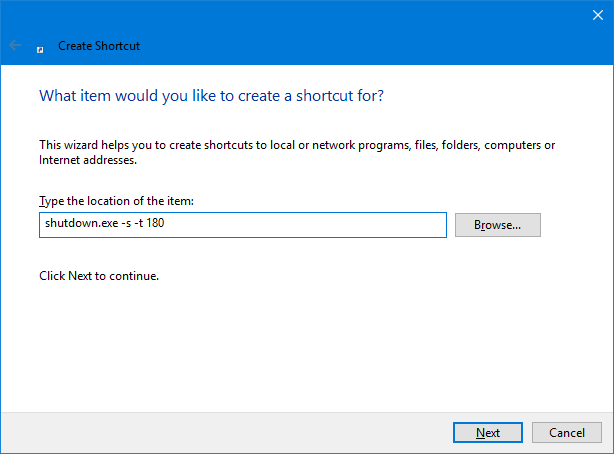

Belum ada tanggapan untuk "5 Cara Mematikan Komputer Layaknya Seperti Master (Keren!)"
Posting Komentar
Berikan saran dan komentar yang baik dan sopan serta membangun untuk kami ^_^.